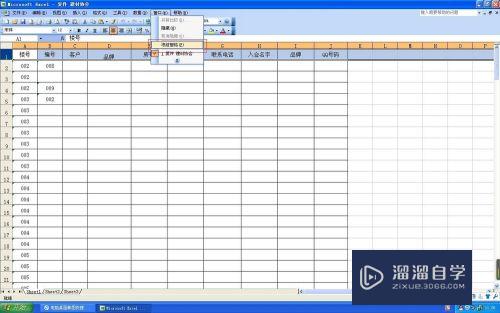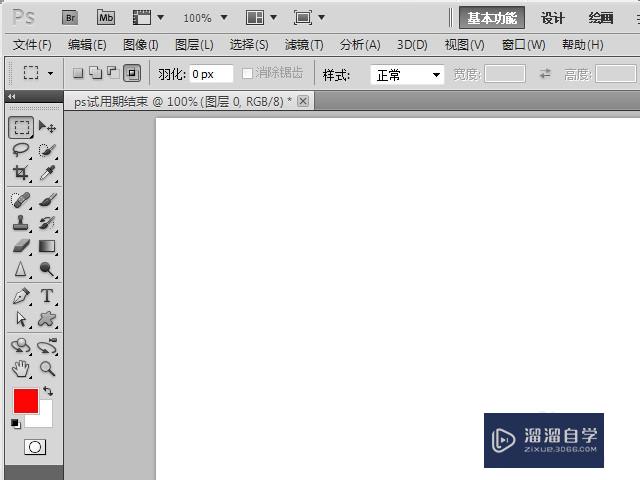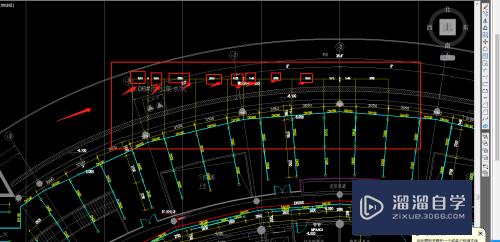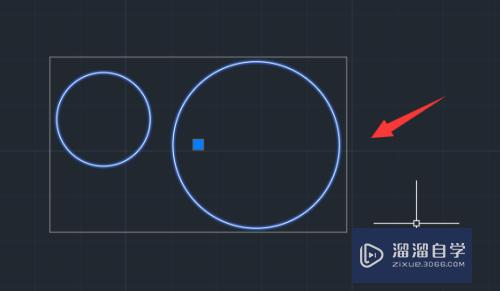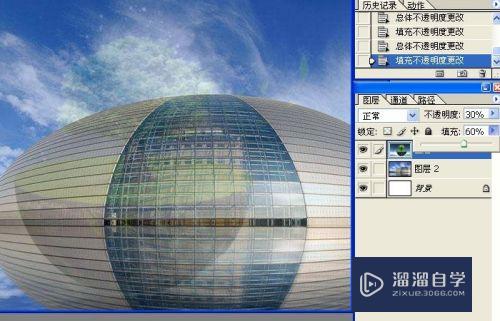CAD2014画图背景颜色怎么改为其它颜色(cad2014画图背景颜色怎么改为其它颜色呢)优质
CAD刚打开的时候默认背景颜色是黑的。但是我不喜欢这个颜色想要改一个颜色。那么CAD2014画图背景颜色怎么改为其它颜色呢?其实并不难。小渲来告诉大家步骤。
云渲染农场还有超多“CAD”视频课程。欢迎大家点击查看
工具/软件
硬件型号:小米 RedmiBookPro 14
系统版本:Windows7
所需软件:CAD2014
方法/步骤
第1步
打开CAD。进入绘图区域
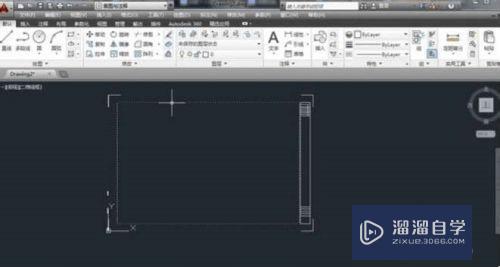
第2步
将鼠标放在绘图区。点击鼠标右键。选择选项。进入下面这个界面
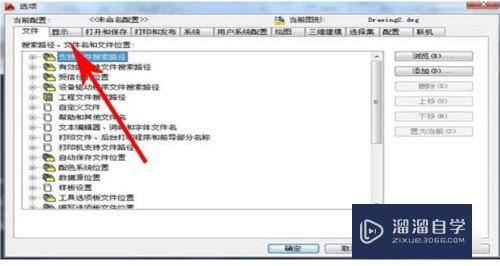
第3步
点击【显示】。在显示界面点击颜色
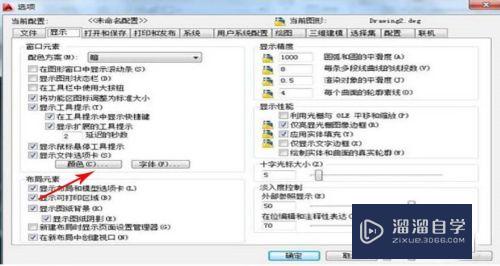
第4步
点击右上角的颜色。选择自己想要的颜色
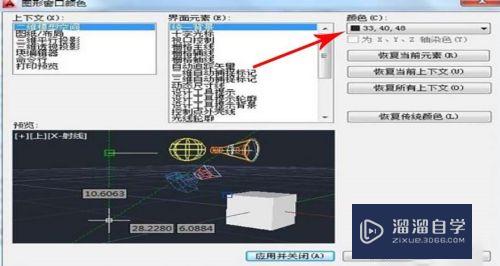
第5步
选完颜色。点击确定。颜色就修改成功了
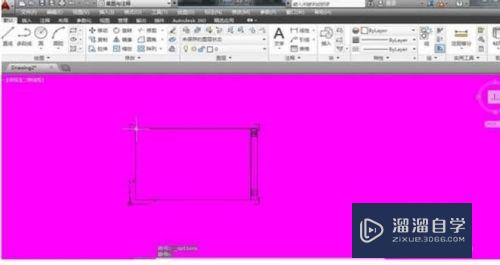
第6步
①:打开CAD。进入绘图区域
②:将鼠标放在绘图区。点击鼠标右键。选择选项。进入下面这个界面
③:点击【显示】。在显示界面点击颜色
④:点击右上角的颜色。选择自己想要的颜色
⑤:选完颜色。点击确定。颜色就修改成功了
以上关于“CAD2014画图背景颜色怎么改为其它颜色(cad2014画图背景颜色怎么改为其它颜色呢)”的内容小渲今天就介绍到这里。希望这篇文章能够帮助到小伙伴们解决问题。如果觉得教程不详细的话。可以在本站搜索相关的教程学习哦!
更多精选教程文章推荐
以上是由资深渲染大师 小渲 整理编辑的,如果觉得对你有帮助,可以收藏或分享给身边的人
本文标题:CAD2014画图背景颜色怎么改为其它颜色(cad2014画图背景颜色怎么改为其它颜色呢)
本文地址:http://www.hszkedu.com/67955.html ,转载请注明来源:云渲染教程网
友情提示:本站内容均为网友发布,并不代表本站立场,如果本站的信息无意侵犯了您的版权,请联系我们及时处理,分享目的仅供大家学习与参考,不代表云渲染农场的立场!
本文地址:http://www.hszkedu.com/67955.html ,转载请注明来源:云渲染教程网
友情提示:本站内容均为网友发布,并不代表本站立场,如果本站的信息无意侵犯了您的版权,请联系我们及时处理,分享目的仅供大家学习与参考,不代表云渲染农场的立场!